uc浏览器极速模式怎么关闭?uc浏览器是国内最早的手机浏览器,用的人很多,虽说它起步早,好用,但也难免会出现一些竞争对手,就拿QQ浏览器来说,随着互联网的发展,它就在这一块占据了一部分的用户,使得uc浏览器的用户没有以前那么多了,但是它还是坚持着自己的理念,节省流量、去除广告,而且在单手便可以操作的非常流畅上,没有哪一款浏览器能比得上它的,小编是希望大家都能够看到它的好,也希望越来越多的人使用它。uc浏览器是有一个极速模式的,在这个模式下,有些功能可能会无法正常使用,每个用户的需求都不一样,这会影响一些用户的体验,那uc浏览器极速模式可以关闭吗?怎么关闭呢?下面小编就来为大家介绍一下有关的方法,一起来看看。

UC浏览器最新版本
- 类型:其他软件
- 大小:81.08M
- 语言:简体中文
- 评分:
uc浏览器极速模式关闭教程
1、首先进入uc浏览器,点开底部中间的“菜单”;
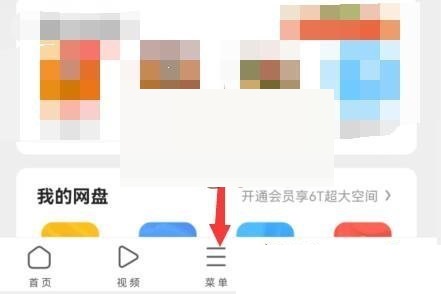
2、然后打开菜单中的“设置”;
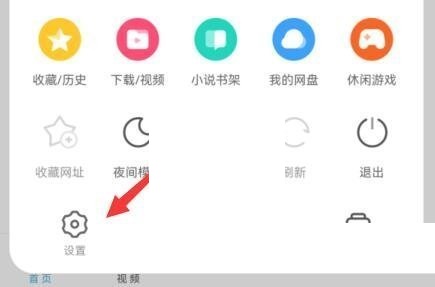
3、随后打开设置下的“极速/省流”设置;
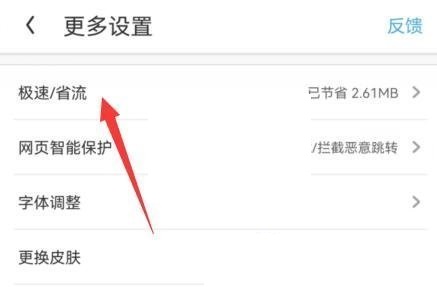
4、最后进入后,关闭其中的“极速模式”即可。
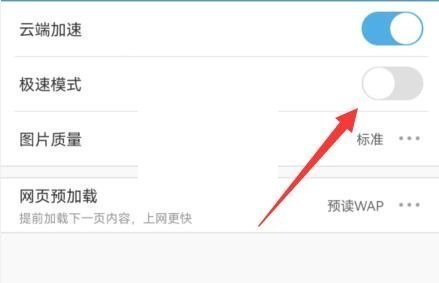
谢谢大家阅读观看,希望本文能帮到大家!
















